Hvordan lagre GIF-er på en iPhone
Hva du bør vite
- Finn eller åpne GIF-en du vil lagre eller dele. Trykk og hold bildet til en meny vises.
- Plukke ut Legg til bilder for å legge til GIF-en i bildebiblioteket ditt. Du kan også velge Dele for å sende GIF-en umiddelbart.
- I iOS 11 og nyere er GIF-er animert i Bilder-appen. I iOS 10 vises GIF-er som statiske bilder.
Denne artikkelen forklarer hvordan du lagrer en GIF til din iPhone, del den på sosiale medier, eller tekst den til andre med en meldingsapp. En GIF er en animert grafikk som vanligvis spilles av i en kontinuerlig sløyfe og er et av de mest brukte bildeformatene.
Hvordan lagre GIF-er på iPhone
Slik laster du ned en GIF til iPhone:
Finn eller åpne GIF-en du vil lagre eller dele.
Trykk og hold bildet til en meny vises.
-
Plukke ut Legg til bilder for å legge til GIF-en i bildebiblioteket ditt. (I eldre versjoner av iOS, velg Lagre bildet.) Du kan også velge Dele for å sende GIF-en umiddelbart eller velg fra en rekke andre delingsalternativer.
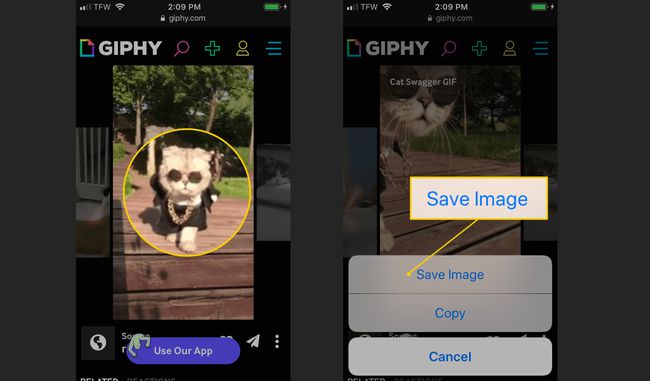
I iOS 12 og iOS 11 animeres GIF-er i Bilder-appen. I iOS 10 vises GIF-er som et statisk bilde.
Hvor finner du GIF-er på en iPhone
Det er mange steder på nett finne unike GIF-er for å laste ned til din iPhone eller iPad.
- Gjør et raskt søk ved hjelp av Google bildesøk, og velg GIF fra søkeparametrene.
- Bla gjennom en nettside som GIPHY eller Gfycat.
- I Meldinger-appen velger du det røde forstørrelsesglasset på verktøylinjen for å søke gjennom hundrevis av GIF-er på iPhone.
